您的位置:首页 > google Chrome浏览器书签同步异常排查教程
google Chrome浏览器书签同步异常排查教程
时间:2025-08-04
来源:谷歌浏览器官网
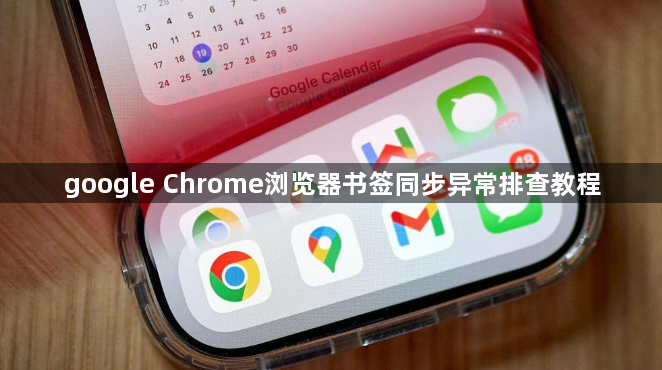
进入浏览器设置界面检查账户状态。点击页面右上角三个点组成的菜单图标,选择“设置”选项。在设置页面顶部确认已登录正确的谷歌账户,若未登录或账户错误需先完成登录操作。随后点击“同步功能和Google服务”,进入管理界面查看书签是否处于开启同步状态,如未勾选则手动启用该选项。
访问开发者诊断页面验证同步健康度。在地址栏输入`chrome://sync-internals/`并回车,查看“About”部分是否有红色错误提示。若存在异常信息,说明当前同步过程存在问题,可能需要进一步干预处理。
通过谷歌账户活动中心强制刷新数据。搜索“Google Dashboard”找到Chrome同步管理模块,在页面底部点击“清除数据”按钮。此操作仅删除云端存储的同步记录,不影响本地文件安全。完成后返回浏览器设置,先关闭再重新开启同步功能,触发完整数据上传流程。
备份并整理本地书签库避免冲突。打开`chrome://bookmarks/`进入书签管理器,导出全部书签到HTML文件作为备用。仔细检查是否存在重复项、空文件夹或格式错误的条目,手动删除无效内容后保存更改。
修改系统Host文件优化网络连接。定位至C:\WINDOWS\system32\drivers\etc\hosts文本文件,添加以下两行内容:
64.233.183.139 clients4.google.com
64.233.183.139 docs.google.com
若IP不可用可尝试替换为64.233.183.138。保存修改后重启电脑并重新启动浏览器测试同步效果。
更新浏览器至最新版本修复已知漏洞。前往帮助菜单中的关于Chrome页面,检查更新并安装最新版程序。版本迭代通常包含对同步机制的改进和Bug修复,能有效提升稳定性。
综合运用上述方法,用户可根据实际报错情况逐步排查解决。重点在于确保账户配置正确、网络路径畅通、数据无冲突,以及保持客户端程序更新。通过多维度调整能够显著改善书签跨设备同步的稳定性和完整性。
